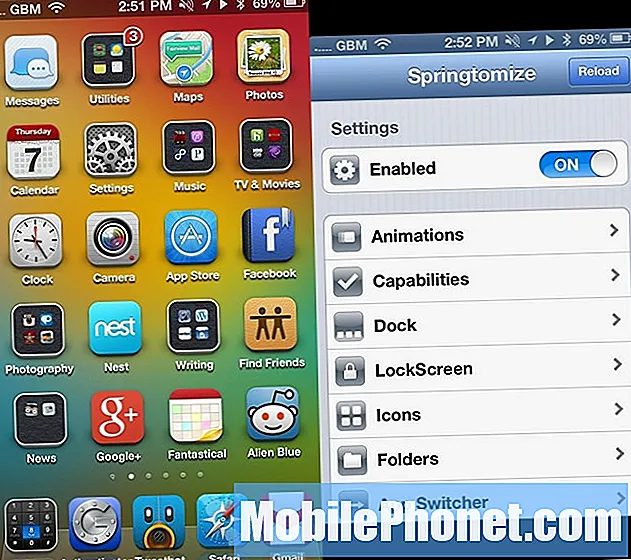Tu je návod, ako spustiť aplikácie systému Windows v systéme Android, aby ste mali na dosah ruky to najlepšie z oboch svetov: zariadenie so systémom Android, ktoré je dostatočne výkonné a mobilné na to, aby bolo užitočné kdekoľvek a flexibilitu pri práci s výkonnými aplikáciami, ktoré ponúka len systém Windows.
Najprv budete potrebovať zapnuté zariadenie so systémom Android. Budete tiež potrebovať prístup do obchodu Google Play. Obchod Google Play je trh, kde zariadenia so systémom Android sťahujú aplikácie z.
Vyberte si zariadenie so systémom Android a odomknúť zadaním hesla alebo zadaním vzoru zámku.

Akonáhle vnútri, nájsť app šuplík a prejdite na Hračkárstvo, Na zariadení HTC Desire M7 sa to robí ťuknutím na tlačidlo v strede spodného panela skratiek. To bude konkrétne na akúkoľvek verziu Android zariadenia je spustený a výrobca tohto zariadenia. V každom prípade by ste mali mať možnosť dostať sa do obchodu Play zo zoznamu nainštalovaných aplikácií zariadenia. Prístup do obchodu Google Play je takmer univerzálny.

V obchode Obchod Google Play vás privíta prehliadka aplikácií. Budete chcieť klepnúť na položku ikona vyhľadávania v pravom hornom rohu obrazovky. Vyzerá to ako zväčšovacie sklo. Hľadať Prístup paralelne.

vybrať Prístup paralelne zo zoznamu aplikácií.

kohútik inštalovať.

kohútik súhlasiť udeliť Parallels Access povolenie robiť veci na vašom zariadení. Potom počkajte na dokončenie sťahovania a inštalácie do zariadenia. Ak máte pomalšie internetové pripojenie, môže to trvať dlho.

kohútik Otvorené.

Teraz klepnite na Registrovať.

Teraz vložte svoje používateľské meno, e-mailovú adresu a heslo, s ktorými ste spokojní. Môžete sa tiež prihlásiť aj na svoj Účet na Facebooku, aj keď je váš Účet na Facebooku niekedy ohrozený, môžete mu poskytnúť prístup k vašim údajom.
Parallels Access pošle registráciu e-mail na adresu, ktorú ste zadali, aby ste mohli nastaviť Parallels na vašom zariadení Windows. Prejdite do počítača a otvorte e-mail. E-mail bude mať predmet Vitajte v Parallels Access.
Kliknite na tlačidlo v e-maile označené Stiahnite si Parallels Access Agent.
Zadajte meno a heslo ktoré ste práve použili na nastavenie zariadenia so systémom Android.

Akonáhle vnútri kliknite alebo kliknite na K stiahnutiu odkaz na navigačnej lište.

Kliknutím alebo ťuknutím na ikonu systému Windows prevezmete klienta prístupu do zariadenia so systémom Windows. Klepnite na alebo Kliknite na položku Spustiť začať inštalovať aplikáciu. Vaše zariadenie bude musieť aplikáciu prevziať skôr, ako začne s inštaláciou. Opäť platí, že v závislosti na vašom pripojení k internetu to môže trvať trochu.

Ťuknite alebo kliknite na ok.

Ťuknite alebo kliknite na Ďalšie.

Klikni na súhlasiť potom kliknite na tlačidlo inštalovať.

Ťuknite alebo kliknite na Skončiť.
Parallels Access môže prepísať nastavenia spánku počítača tak, aby bol prístupný vždy, keď k nemu chcete pristupovať zo zariadenia so systémom Android. Kliknite na Povoliť prístup poskytnúť Parallels povolenie. Prístup Parallels Access bude stále fungovať bez toho, aby toto nastavenie umožňoval, stačí sa uistiť, že sa zariadenie vždy prebudí, keď k nemu budete potrebovať prístup.

Kliknite alebo ťuknite na Áno povoliť aktualizáciu pozadia pre Parallels Access.
Teraz späť do zariadenia so systémom Android. Po úspešnom prihlásení si všimnete, že názov vášho počítača sa teraz zobrazuje v zariadení.
Klepnite na názov vášho počítača sa pripojíte k zariadeniu. Predtým, ako vám to umožní pripojenie, Parallels Access zobrazí veľmi dlhé video, ktoré vás prevedie procesom nastavenia. Nesnažte sa ho preskočiť. Urobte si čas, aby ste sa dozvedeli o funkciách, ktoré má Parallels Access.

Priblíženie je jednoduché ako stlačenie a priblíženie, ako by ste na obrázku. Dvojité kliknutie na čokoľvek je tak jednoduché, ako dvakrát kliknúť na túto položku. Poklepaním na okná vám dve prekryté štvorce umožňujú otvoriť aplikácie, ktoré už máte otvorené. Môžete spustiť viac aplikácií ťuknutím na raketovú loď App Launcher.

Stlačte tlačidlo Späť a otvorte ponuku a pridajte do aplikácie rýchleho spustenia ďalšie aplikácie.

Ak chcete mať jasno, prístup k zariadeniu Windows priamo prostredníctvom zariadenia so systémom Android vyžaduje, aby obe zariadenia mali internetové pripojenie alebo aby boli pripojené k drôtovej alebo bezdrôtovej sieti. Ak chcete dosiahnuť čo najlepší výkon, budete chcieť byť v rovnakej sieti ako počítač so systémom Windows, ale to sa v skutočnosti nevyžaduje. Nastavením tejto možnosti ste súhlasili so 14 dňovou bezplatnou skúšobnou verziou všetkých zariadení. Ak je táto bezplatná skúšobná verzia k dispozícii, budete si musieť zakúpiť buď 1-ročné predplatné vo výške 19,99 USD, alebo dvojročné predplatné v hodnote 29,99 EUR.